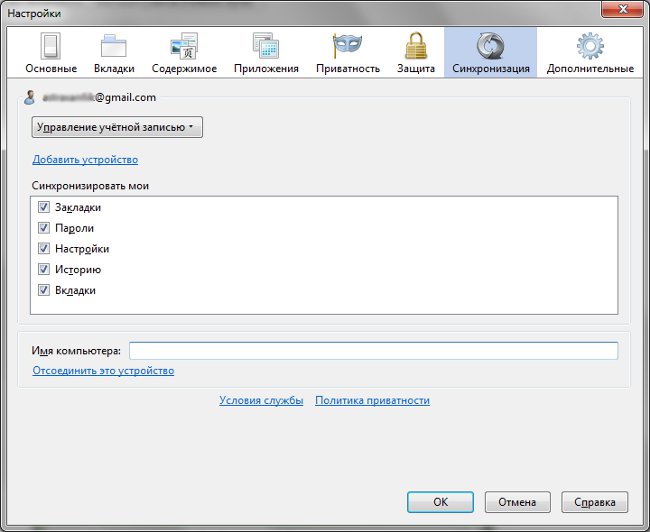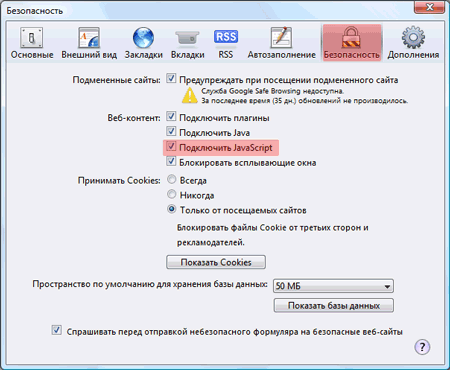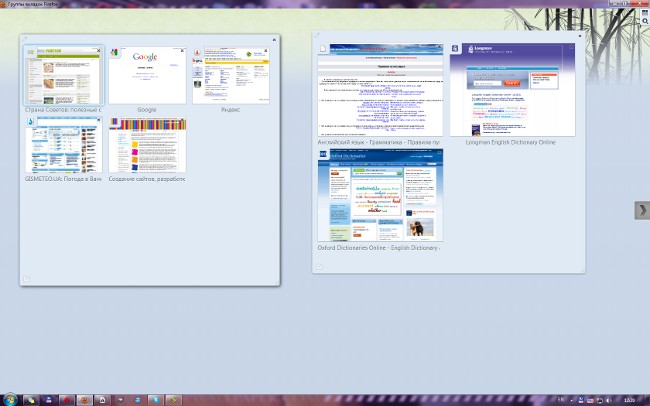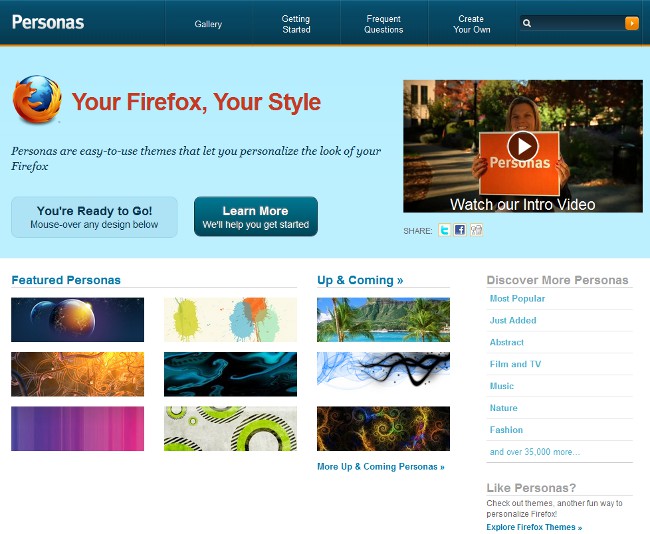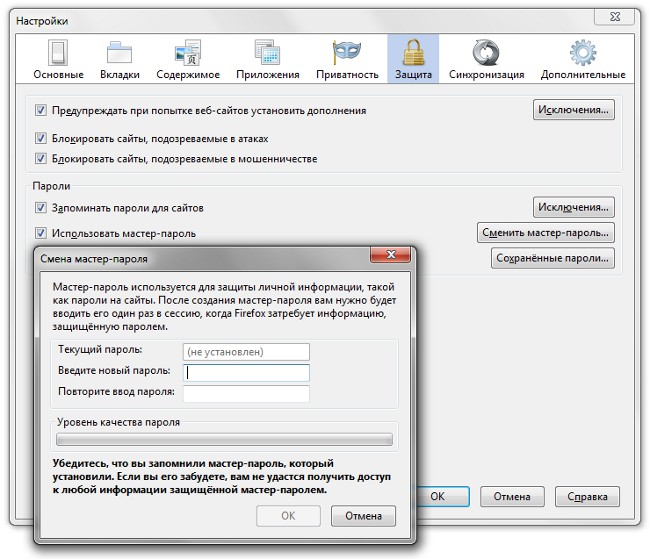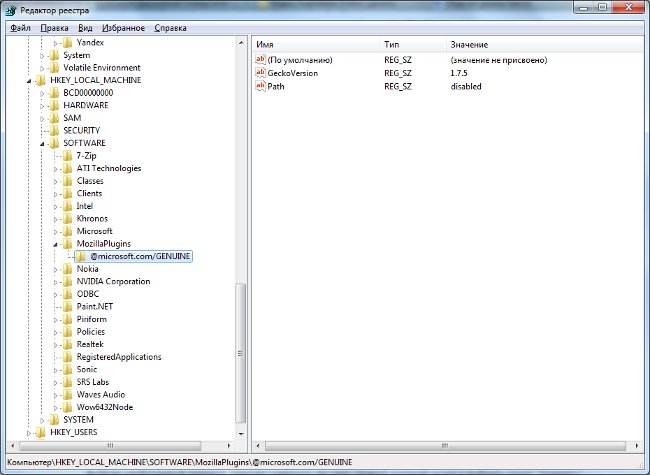"Firefox Sync": duomenų sinchronizavimo funkcija
 Anksčiau, jei reikia, iš naujo įdiekite naršyklęMozilla Firefox arba tiesiog perkelkite žymes į kitą kompiuterį, į kurį pirmiausia reikėjo eksportuoti žymas, tada importuokite jas. Ir tik žymos buvo perkeltos, išsaugoti slaptažodžiai ir kita informacija nebuvo perduodami. Tačiau dabar, kai dauguma duomenų perkeliama į vieną vietą, kūrėjai siūlo funkciją "Firefox" sinchronizavimas.
Anksčiau, jei reikia, iš naujo įdiekite naršyklęMozilla Firefox arba tiesiog perkelkite žymes į kitą kompiuterį, į kurį pirmiausia reikėjo eksportuoti žymas, tada importuokite jas. Ir tik žymos buvo perkeltos, išsaugoti slaptažodžiai ir kita informacija nebuvo perduodami. Tačiau dabar, kai dauguma duomenų perkeliama į vieną vietą, kūrėjai siūlo funkciją "Firefox" sinchronizavimas."Firefox Sync" - tai žymių ir kitų duomenų sinchronizavimo funkcija (prisijungimai ir slaptažodžiai, apsilankymų istorija ir kt.).) "Firefox" naršyklėse, įdiegtuose skirtinguose kompiuteriuose. Ši plėtra buvo sukurta dar 2009 m. (Tada ji buvo vadinama Weave), pirmoji stabili versija buvo išleista 2010 m. Sausio mėn. Nuo "Mozilla Firefox 4.0" versijos "Firefox Sync" plėtinys įtrauktas į pagrindinį naršyklės pristatymą.
Taigi, kaip konfigūruoti "Firefox Sync" savo kompiuteryje? Jei turite naršyklės versiją 4.0 ir aukščiau, eikite į meniu Įrankiai ir pasirinkite Nustatymai. Atidarytame lange spustelėkite skirtuką Sinchronizavimas. Šiame skirtuke pamatysite "Configure Firefox Sync" mygtuką, spustelėkite jį. Bus atidarytas konfigūracijos langas, kuriame spustelėsite mygtuką "Sukurti paskyrą".
Bus rodomas paskyros sukūrimo langasįveskite atitinkamuose laukeliuose esančius duomenis: el. pašto adresą, slaptažodį, slaptažodžio patvirtinimą. Be to, jums reikia pasirinkti sinchronizavimo serverį, pagal nutylėjimą jis yra "Firefox" sinchronizavimo serveris. Jūsų duomenys sinchronizuojami ne tiesiogiai tarp kompiuterių, bet per serverį: vienas kompiuteris "duoda" duomenis serveriui, kitas juos "išrenka" ir atvirkščiai. Visi duomenys perduodami ir saugomi šifruota forma, todėl nerimauti dėl nutekėjimo nėra verta.
Taigi, įvedę visus duomenis, pažymėkite laukelį "Aš priėmiau Paslaugų teikimo sąlygas ir Privatumo politiką" ir spustelėkite Pirmyn. Po to jums bus pasiūlyta išsaugoti atkūrimo raktą. Jis yra būtent tas, ko reikiaiššifruoti jūsų asmeninius duomenis. Be to negalėsite konfigūruoti prieigos prie "Firefox Sync" iš kitų kompiuterių, todėl turite sukurti atsarginę kopiją: ji negali būti atkurta. Galite jį atspausdinti arba įrašyti į savo kompiuterį HTML failo forma, galite tai padaryti ir už tą.
Atlikę atkūrimo raktos atsarginę kopiją,Spustelėkite Pirmyn. Būsite paprašyta įvesti "captcha", kad patvirtintumėte, jog esate ne robotas. Tai viskas! "Firefox" sinchronizavimo paskyros sąranka baigta, dabar galite spustelėti Baigti ir Pažymėkite skirtuką Sinchronizavimas, kokia informacija turėtų būti sinchronizuota, įtraukdami arba pašalindami žymimuosius laukelius šalia žymių, slaptažodžių, nustatymų, istorijos ir skirtukų elementų.
Dabar reikia prijunkite kitą kompiuterį prie savo paskyroskad galėtumėte sinchronizuoti duomenis tarpnaršyklės, įdiegtos skirtingose mašinose. Norėdami tai padaryti kompiuteryje, kurį norite sinchronizuoti, eikite į skirtuką Sinchronizavimas ir spustelėkite "Nustatyti Firefox sinchronizavimą". Tik šį kartą atidarytame lange turėsite spustelėti mygtuką "Prijungti" po užrašu "Aš jau turiu" Firefox "sinchronizavimo paskyrą".
Atsidarys langas su 12 skaitmenų kodu. Turite grįžti prie kompiuterio, kuriame iš pradžių sukonfigūravo "Firefox Sync", sinchronizavimo nustatymuose pasirinkite parinktį "Pridėti įrenginį" ir įveskite kodą iš antrojo kompiuterio. Dabar įrenginiai sinchronizuos vienas su kitu.
Jei šiuo metu neturite prieigos prie antro kompiuterio, galite nustatyti sinchronizavimą naudodami atkūrimo raktą (tokiais atvejais pageidautina turėti raktą su jumisflash diske arba atspausdintoje formoje). Šiuo atveju, pridedant langą į įrenginį, spustelėkite nuorodą "Neturiu su manimi jokio įrenginio". Atsidaro langas, kuriame reikia įvesti savo el. Pašto adresą ir slaptažodį iš "Firefox Sync" paskyros, taip pat atkūrimo raktą. Spustelėkite Pirmyn. Patvirtinus atkūrimo raktą, visi šios naršyklės duomenys bus sujungti su jūsų paskyros informacija, kuri yra saugoma "Mozilla Firefox" serveriuose.
Ateityje, norėdami priversti duomenų sinchronizavimą, meniu Įrankiai pasirinkite Sinchronizuoti elementą. "Firefox Sync" veikia ne tik kompiuteriuose - palaiko mobiliųjų prietaisų sujungimą su "Android", "Maemo" ir "Apple iOS", turinčiais "Firefox Sync" palaikančios naršyklės versiją.
Tiems, kurie paprastai naudojasi išsaugoti žymes įprastu būdu, "Firefox Sync" gali pasirodyti nepatogu, tačiau laiku jie tikrai įvertins šios funkcijos pranašumus. Svarbiausia ne prarasti atkūrimo raktą.